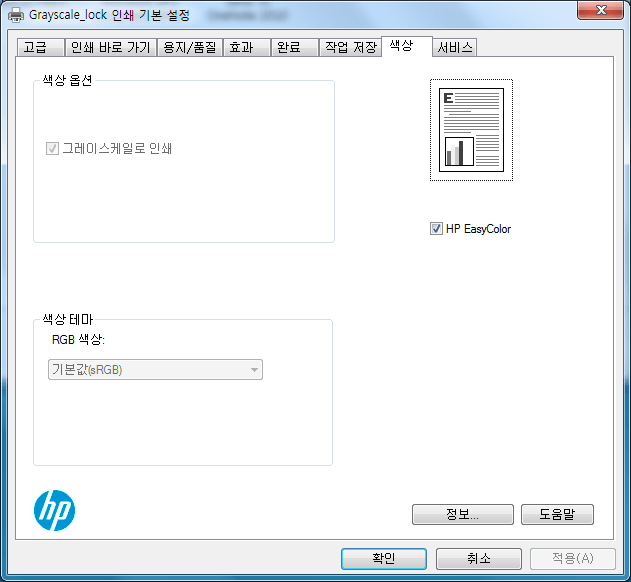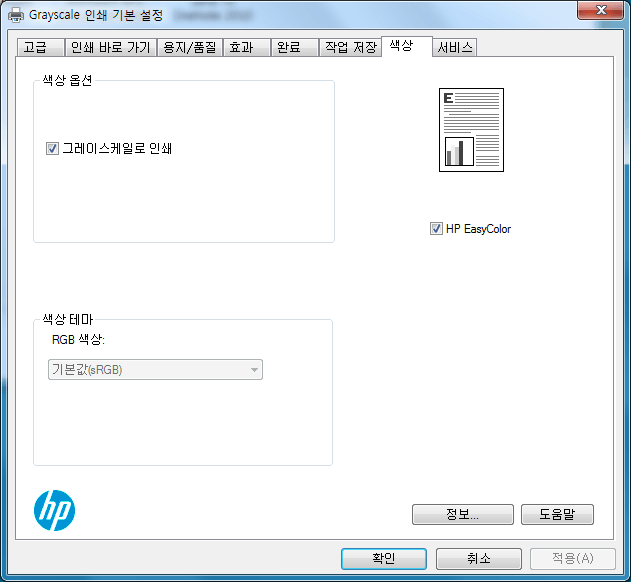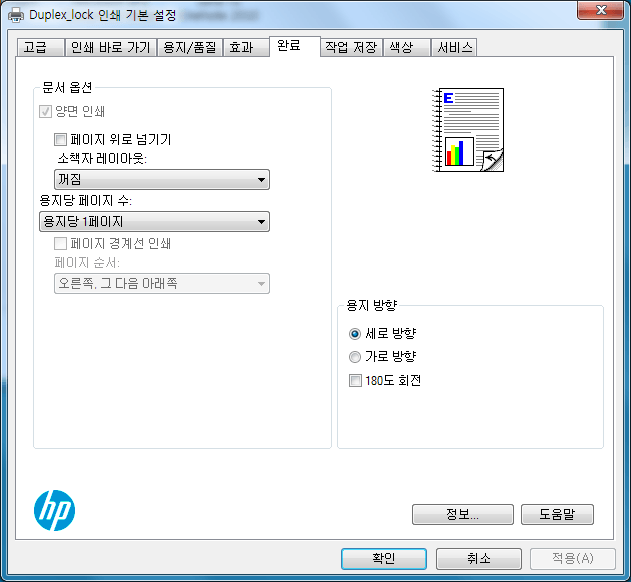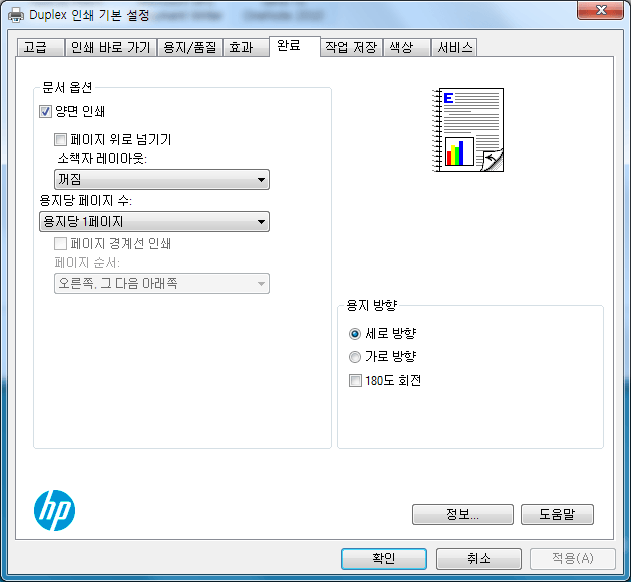친환경을 위해서 불필요한 칼라 출력을 줄이기 위해서 프린터 드라이버 기본 설정을 그레이스케일로 인쇄로 변경하고 싶다면 PARK (Printer Administration Resource Kit) 에 Driver Configuration Utility 솔루션으로 구현할 수 있다. 이번 실습에서는 드라이버 구성 유틸리티를 가지고 다양한 사전 구성을 연습해 본다.
-
윈도우 + R, \dc\lab_sw “확인” 클릭 후 UPD 폴더 안에 “park-v1.7.8.zip” 파일을 본인의 PC 바탕화면으로 복사 후 압축을 해제한다.
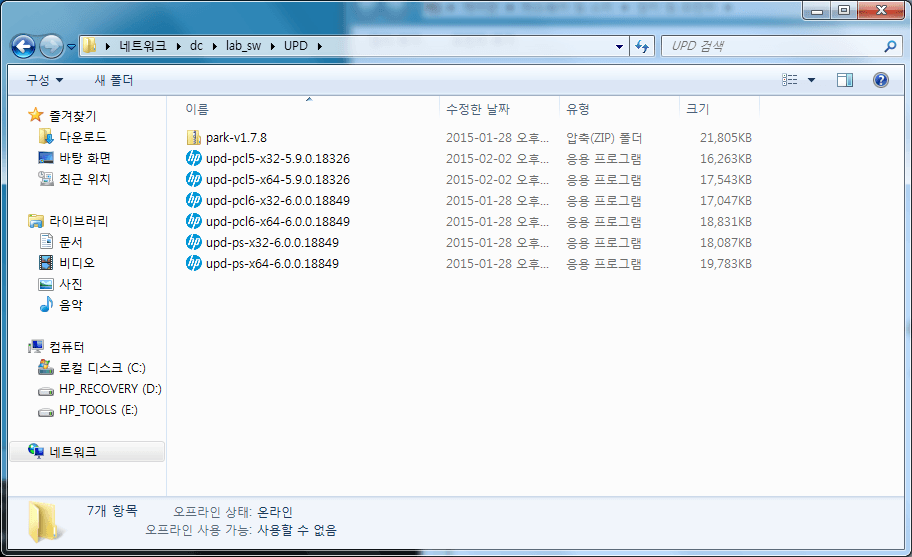
-
“driver configuration utility”폴더로 이동
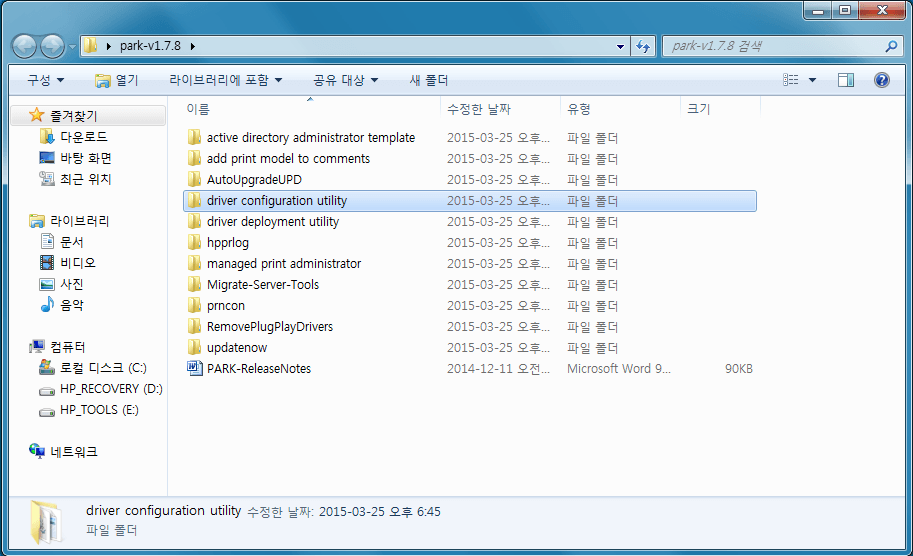
-
“hpbcfgap” 더블 클릭
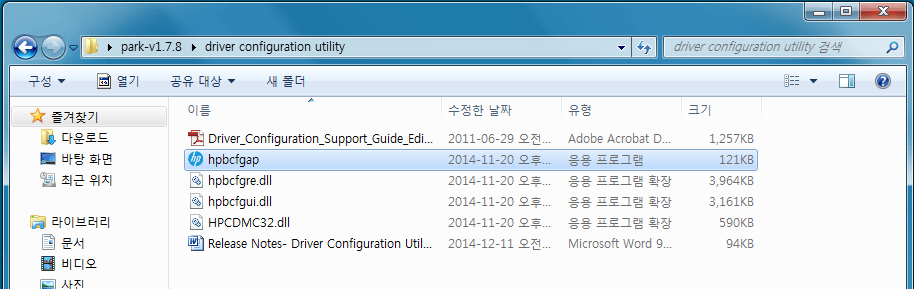
-
“앞으로 이 경고를 표시하지 않음” 체크 후 “확인” 클릭
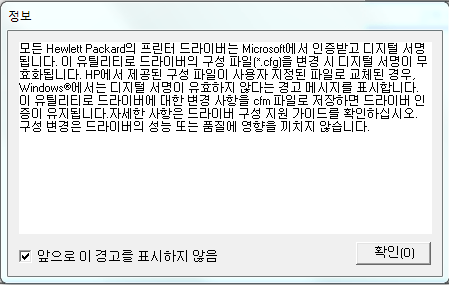
- 파일 – 열기, C:\HP Universal Print Driver\pcl6-x64-6.0.0.18849 로 이동
-
“hpcpu175.cfg” 파일 선택 후 “열기” 클릭
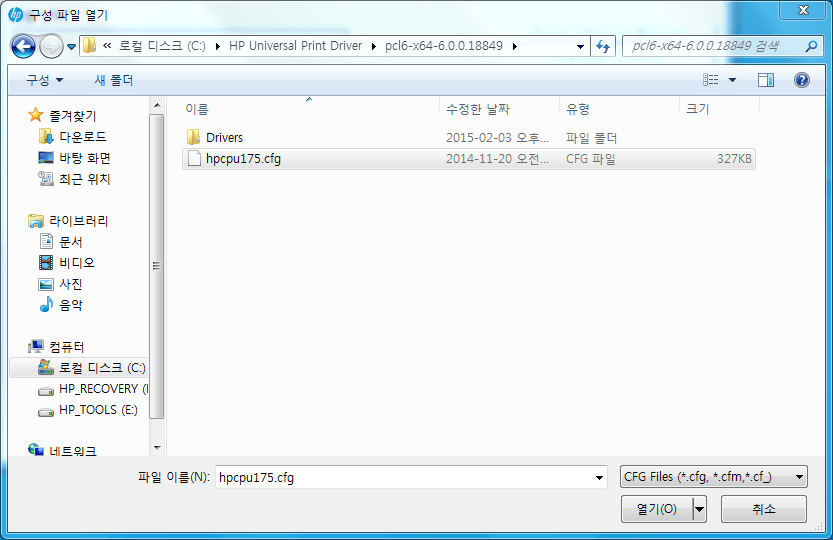
-
양면 인쇄: 참, 용지 크기: A4
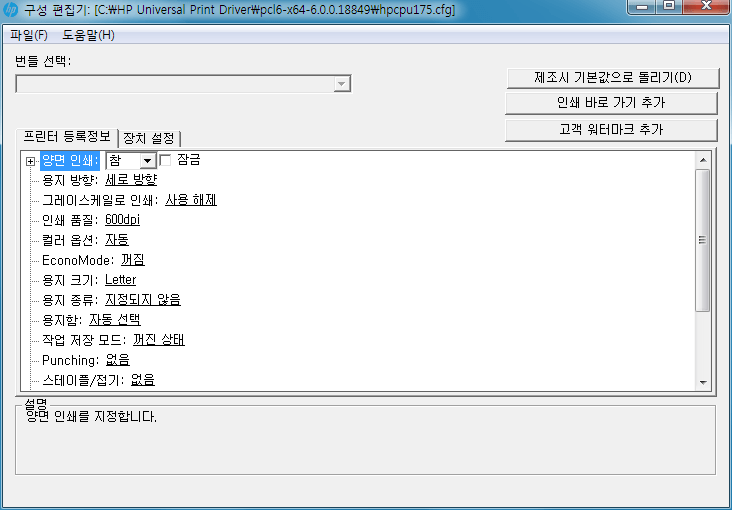
-
파일 – 다른 이름으로 저장, 파일 이름: Duplex.cfm 입력 후 “저장” 클릭
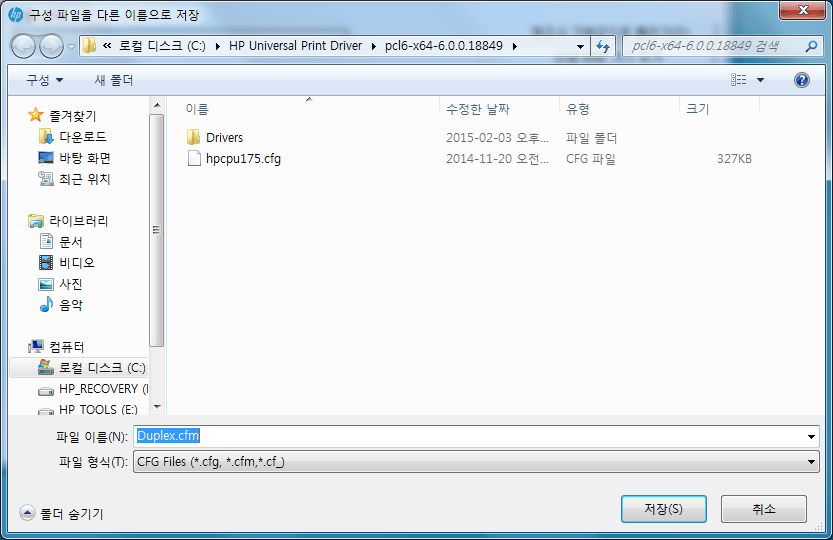
-
양면 인쇄: 참, 잠금에 체크, 용지 크기: A4
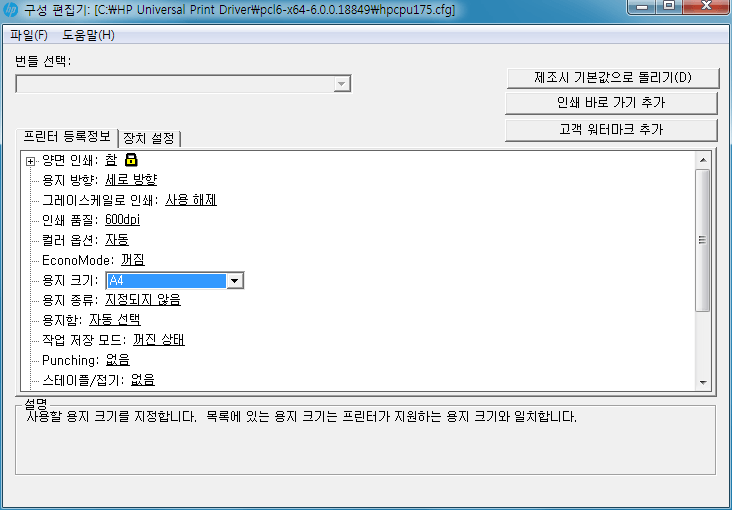
-
파일 – 다른 이름으로 저장, 파일 이름: Duplex_lock.cfm 입력 후 “저장” 클릭
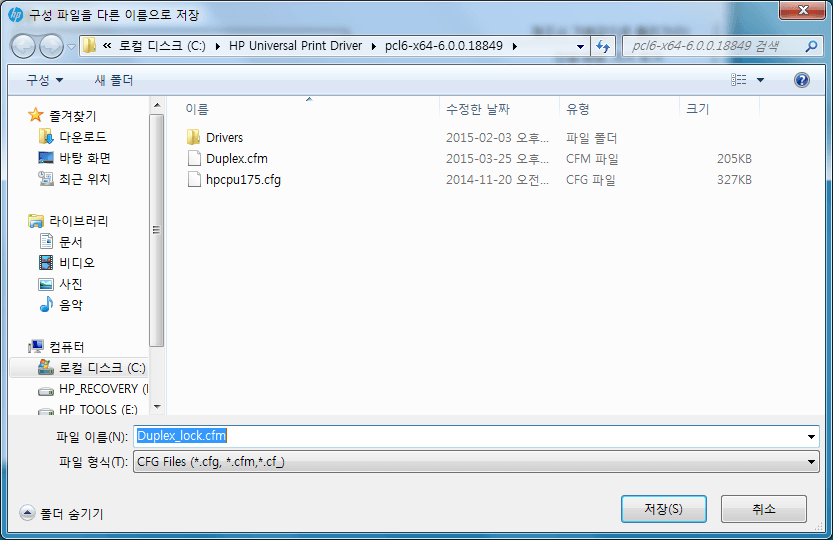
-
“제조시 기본값으로 돌리기” 클릭
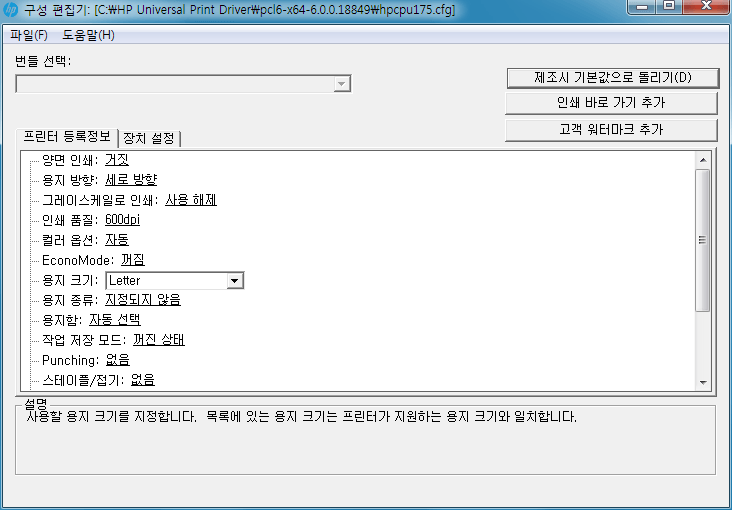
-
“그레이스케일로 인쇄”: 사용 설정, 용지 크기: A4
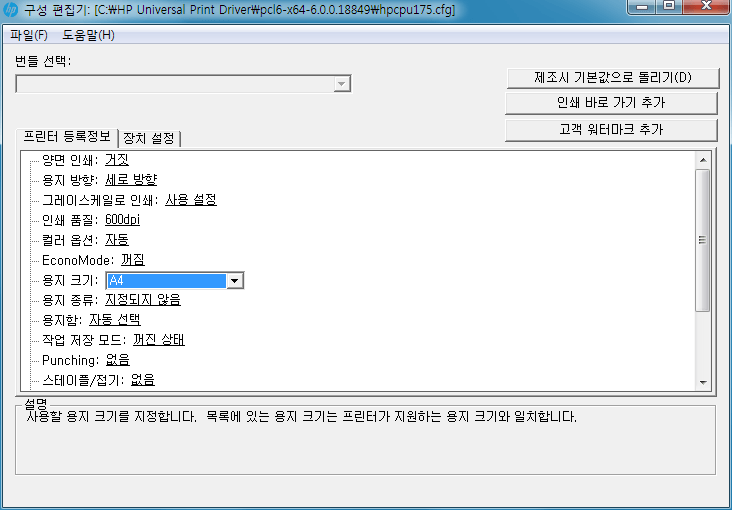
-
파일 – 다른 이름으로 저장, 파일 이름: Grayscale.cfm 입력 후 “저장” 클릭
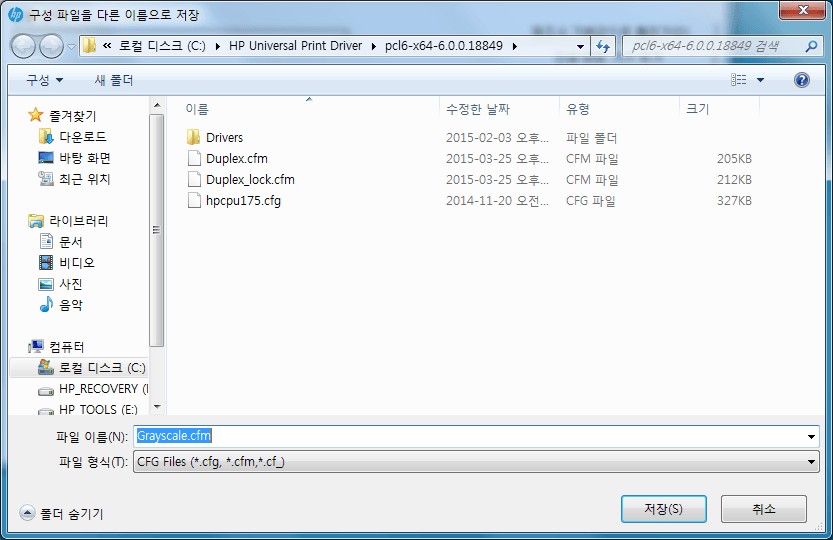
-
그레이스케일로 인쇄: 사용 설정, 잠금 체크, 용지 크기: A4
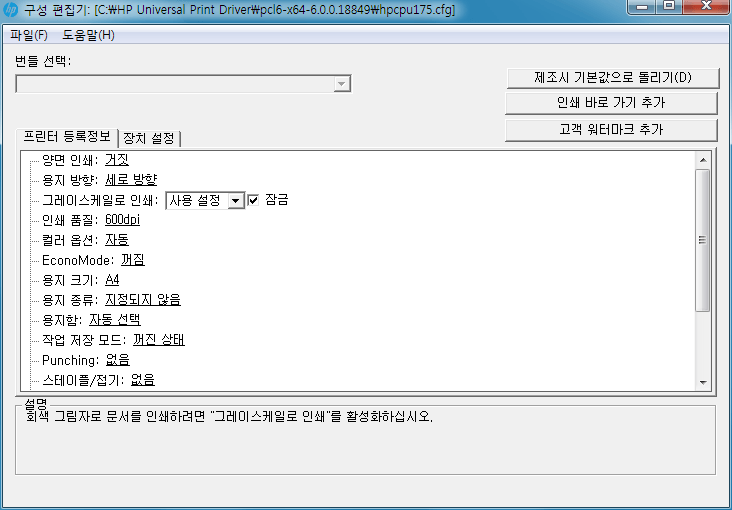
- 파일 – 다른 이름으로 저장, 파일 이름: Grayscale_lock.cfm 입력 후 “저장” 클릭
- 구성 편집기 창 닫음
-
명령 프롬프트 실행, C:\HP Universal Print Driver\pcl6-x64-6.0.0.18849 로 이동
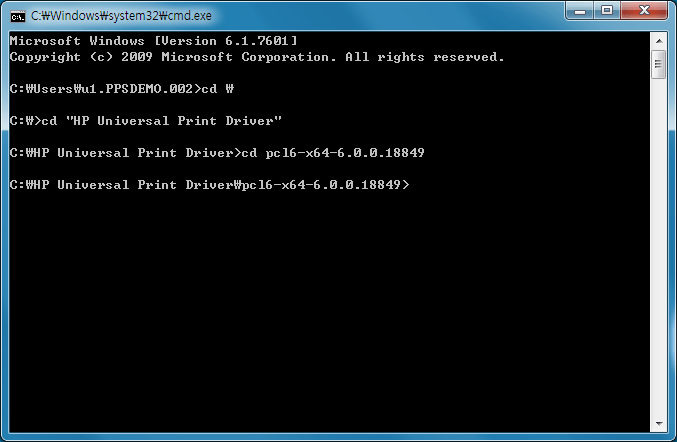
-
Install /gcfm”Duplex.cfm” /n”Duplex” /sm172.16.10.15n /h /q (엔터)
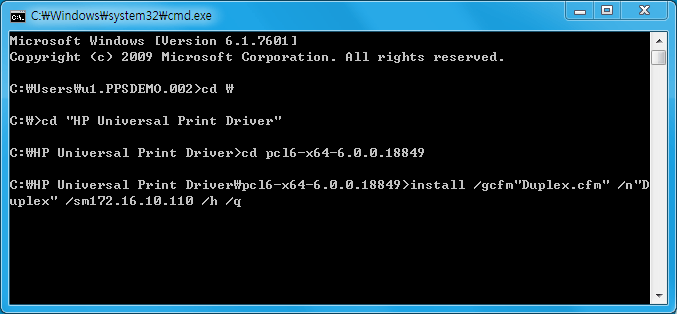
- “예” 클릭 후 기다린다. (백그라운드로 드라이버가 설치 됨)
-
시작 > 장치 및 프린터, Duplex 마우스 오른쪽 클릭, 인쇄 기본 설정 > Duplex 클릭
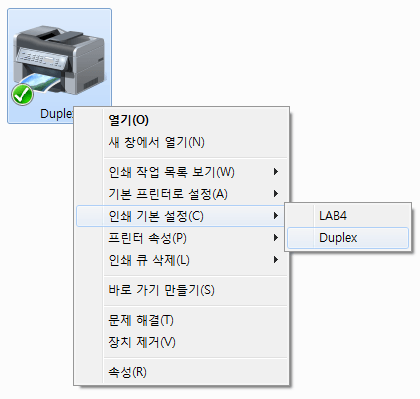
-
“완료” 탭 클릭, ㈜ 양면 인쇄가 디폴트로 사전 구성 됨
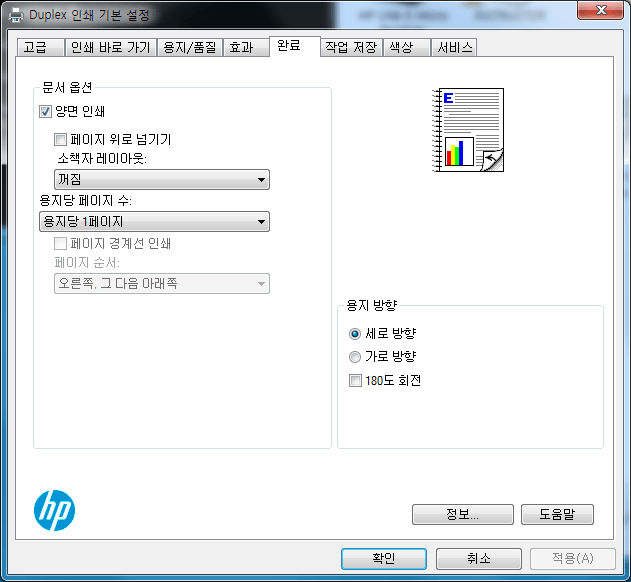
- 명령 프롬프트 에서 차례로 다음 명령을 수행한다. 각 명령 후 드라이버가 설치가 끝나면 다름 명령을 수행
- Install /gcfm”Duplex_lock.cfm” /n”Duplex_lock” /sm172.16.10.15n /h /q (엔터)
- Install /gcfm”Grayscale.cfm” /n”Grayscale” /sm172.16.10.15n /h /q (엔터)
- Install /gcfm”Grayscale_lock.cfm” /n”Grayscale_lock” /sm172.16.10.15n /h /q (엔터)
-
새로 설치된 드라이버의 인쇄 기본 설정값을 확인한다.